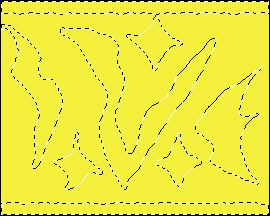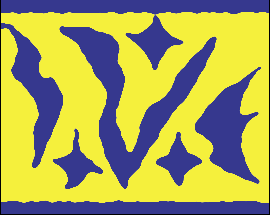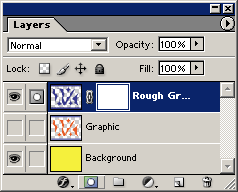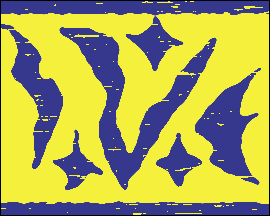Иллюстрированный самоучитель по работе с Photoshop и Illustrator
Цифровая резьба по дереву
- Выберите команду Select › Load Selection (Загрузить выделенную область) и выберите Graphic как канал выделенной области. Щелкните на ОК.
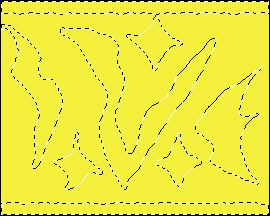
- Выделите цвет переднего плана на палитре Color и нажмите клавиши Option+Delete/ALT + Backspace, чтобы залить выделенную область на слое Rough Graphic. Отмените выделение.
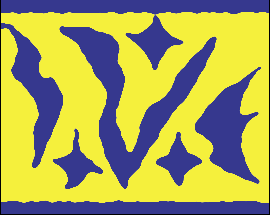
- Нажмите клавишу D, чтобы возвратить цвета переднего плана и фона к их значениям по умолчанию. При выделенном на палитре Layers слое Rough Graphic щелкните на кнопке Add Layer Mask (Добавить маску слоя).
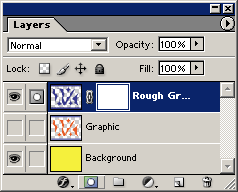
- Выберите команду Filter › Pixelate › Mezzotint. Выделите тип Medium Strokes (Средние штрихи) и щелкните на ОК.
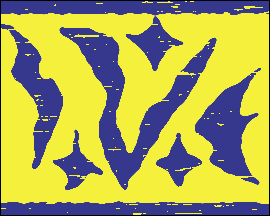
Если Вы заметили ошибку, выделите, пожалуйста, необходимый текст и нажмите CTRL + Enter, чтобы сообщить об этом редактору.